CE修改器怎么浏览器页面速度
时间:2025-09-03 | 作者: | 阅读:0也许许多的朋友想了解CE修改器怎么浏览器页面速度,下面让心愿游戏为你介绍一下吧,跟小编一起来看看哦。
CE修改器怎么浏览器页面速度
打开CE,如果出现一个对话框请点否,那是启动教程软件的。
启动后界面。
在浏览器上搜“在线秒表”
先不要打开,点击CE左上角的那个闪动的电脑。
我用的是搜狗浏览器,那么就先记下所有的搜狗浏览器sogouexplorer进程。
一共七个。分别是244,109C,1528,D90,A78,176C,75C.
然后打开在线秒表。
点进程列表刷新一下,发现多了一个进程,就是最后一个。
打开它,就成这样的界面,(有可能你们的地址不是这个,但很正常,进程前的那一串数字地址就是会变的)
现在点击按钮计时十秒。
再打开CE勾上右下角的“速度修改”,调到5.点‘应用’
再计时一下就会发现变快了很多。
要想恢复,去掉“速度修改”就行了。
结语:以上是心愿游戏的小编为你带来的CE修改器怎么浏览器页面速度,希望能帮到小伙伴们,更多相关的文章请关注心愿游戏。
来源:https://soft.3dmgame.com/gl/2797.html
免责声明:文中图文均来自网络,如有侵权请联系删除,心愿游戏发布此文仅为传递信息,不代表心愿游戏认同其观点或证实其描述。
相关文章
更多-
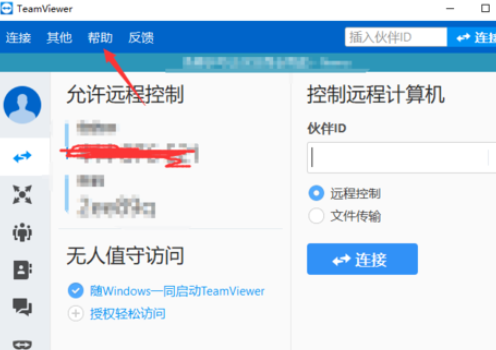
- TeamViewer怎么查看版本号
- 时间:2025-10-10
-
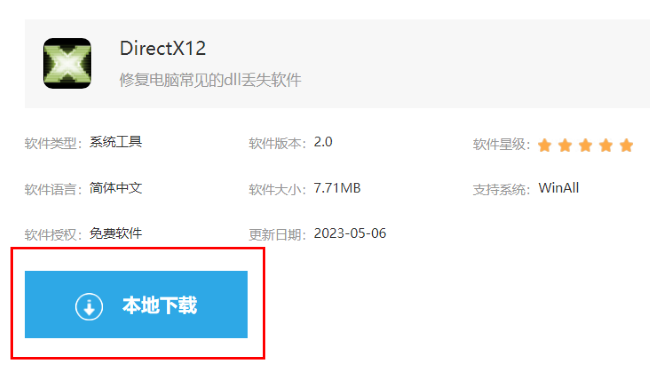
- Directx12怎么下载安装
- 时间:2025-10-10
-

- 飞书如何更改文件保存路径
- 时间:2025-10-10
-
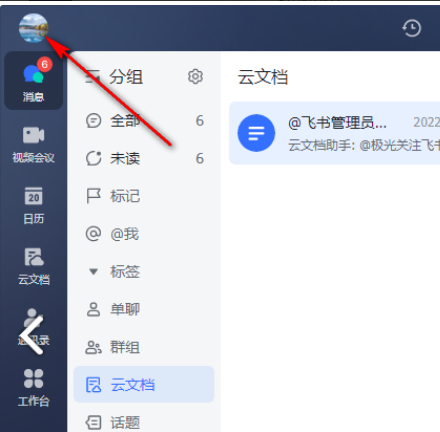
- 飞书如何禁止自动更新
- 时间:2025-10-10
-
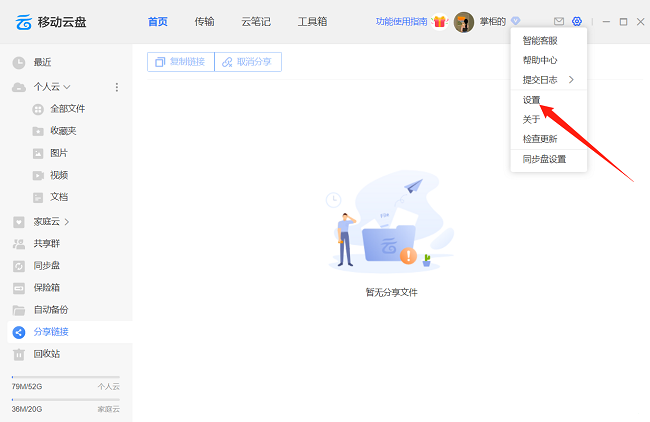
- 中国移动云盘如何更改保存路径
- 时间:2025-10-09
-
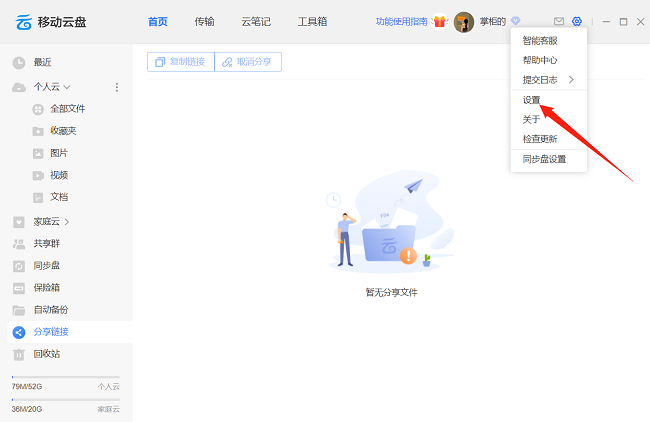
- 中国移动云盘怎么设置下载并行任务数
- 时间:2025-10-09
-
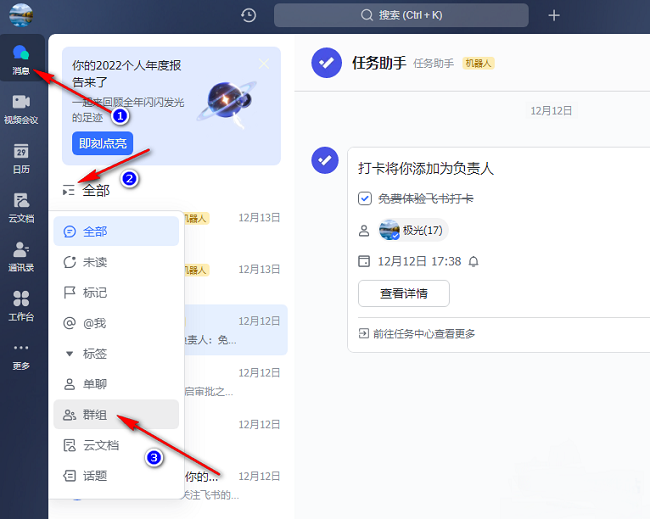
- 飞书如何开启进群验证
- 时间:2025-10-09
-
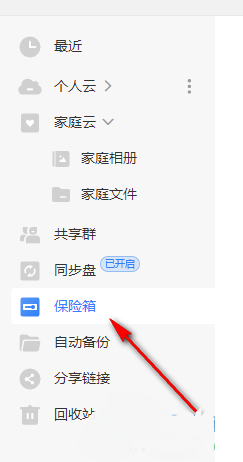
- 中国移动云盘如何启用保险箱
- 时间:2025-10-09
大家都在玩
热门话题
大家都在看
更多-

- 抖音手机版怎么定时发布视频?手机版定时发布视频如何取消?
- 时间:2025-10-09
-

- 小红书如何设置定时发布作品功能?定时发布作品功能怎么关闭?
- 时间:2025-10-09
-

- 快手发布产品的规则是什么?发布产品违反规则会怎样?
- 时间:2025-10-09
-

- 如何在快手发布产品?在快手发布产品违规吗?
- 时间:2025-10-09
-

- 自媒体矩阵50个实名怎么弄出来?矩阵怎么开通?
- 时间:2025-10-09
-

- 为什么我的视频号没有私信功能?视频号私信功能如何打开权限设置?
- 时间:2025-10-09
-

- 抖音如何锁屏播放直播?直播如何进入视听模式?
- 时间:2025-10-09
-

- 下一站江湖2怎么拜师太初剑宗
- 时间:2025-10-09
















